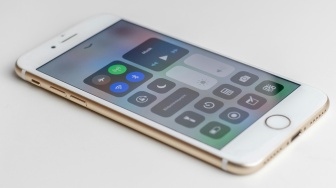Dengan langkah sederhana ini, pengguna dapat mengisi dan menandatangani formulir PDF apa pun langsung di iPhone tanpa perlu mencetak atau memindainya.
Tanpa Ribet! Ini Cara Mudah Isi Formulir PDF di iPhone
Lintang Siltya Utami Suara.Com
Jum'at, 21 Juni 2024 | 13:39 WIB

BERITA TERKAIT
Terungkap! Misteri iPhone Berhenti Ngecas di 80 Persen
21 Juni 2024 | 13:33 WIB WIBREKOMENDASI
TERKINI